Einstellungsmethode: Öffnen Sie zuerst die Excel-Tabelle, wählen Sie die zu bearbeitenden Zellen aus, klicken Sie dann mit der rechten Maustaste und wählen Sie im Popup-Rechtsklick-Menü die Registerkarte „Ausrichtung“. Wählen Sie „Vertikale Ausrichtung“. Wählen Sie in den Optionen „Zentriert“ und klicken Sie abschließend auf „OK“.

Die Betriebsumgebung dieses Tutorials: Windows7-System, WPS Office 2019-Version, Dell G3-Computer.
Erstellen Sie zunächst ein neues Excel-Dokument, öffnen Sie es und bearbeiten Sie den Inhalt, der angepasst werden muss.
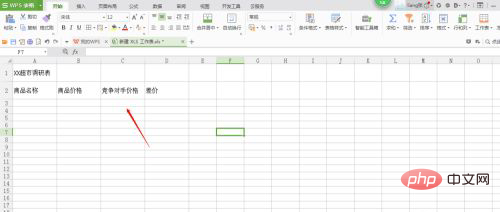
Klicken Sie, um alle Inhalte auszuwählen, die angepasst werden müssen.
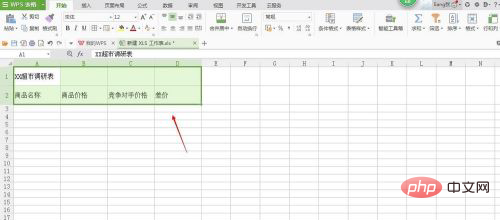
Klicken Sie mit der rechten Maustaste und wählen Sie „Zellen formatieren“.
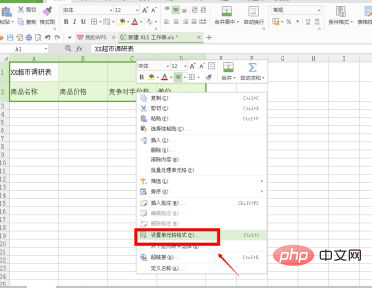
Wählen Sie im Popup-Dialogfeld „Ausrichten“ und in der vertikalen Ausrichtung „Mitte“.
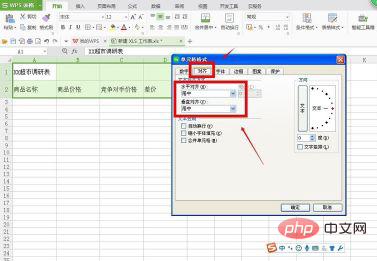
Klicken Sie im Dialogfeld auf die Schaltfläche „OK“.
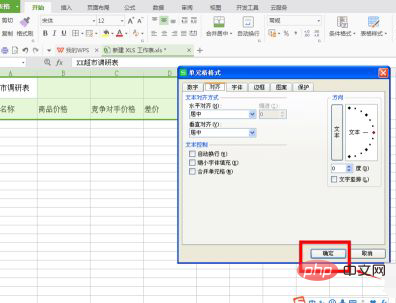
Verwandte Lernempfehlungen: Excel-Tutorial
Das obige ist der detaillierte Inhalt vonSo legen Sie die vertikale Textausrichtung in Excel fest. Für weitere Informationen folgen Sie bitte anderen verwandten Artikeln auf der PHP chinesischen Website!
 Vergleichen Sie die Ähnlichkeiten und Unterschiede zwischen zwei Datenspalten in Excel
Vergleichen Sie die Ähnlichkeiten und Unterschiede zwischen zwei Datenspalten in Excel
 Excel-Duplikatfilter-Farbmarkierung
Excel-Duplikatfilter-Farbmarkierung
 So kopieren Sie eine Excel-Tabelle, um sie auf die gleiche Größe wie das Original zu bringen
So kopieren Sie eine Excel-Tabelle, um sie auf die gleiche Größe wie das Original zu bringen
 Excel-Tabellen-Schrägstrich in zwei Teile geteilt
Excel-Tabellen-Schrägstrich in zwei Teile geteilt
 Die diagonale Kopfzeile von Excel ist zweigeteilt
Die diagonale Kopfzeile von Excel ist zweigeteilt
 Absolute Referenzeingabemethode
Absolute Referenzeingabemethode
 Java-Export Excel
Java-Export Excel
 Der Excel-Eingabewert ist unzulässig
Der Excel-Eingabewert ist unzulässig